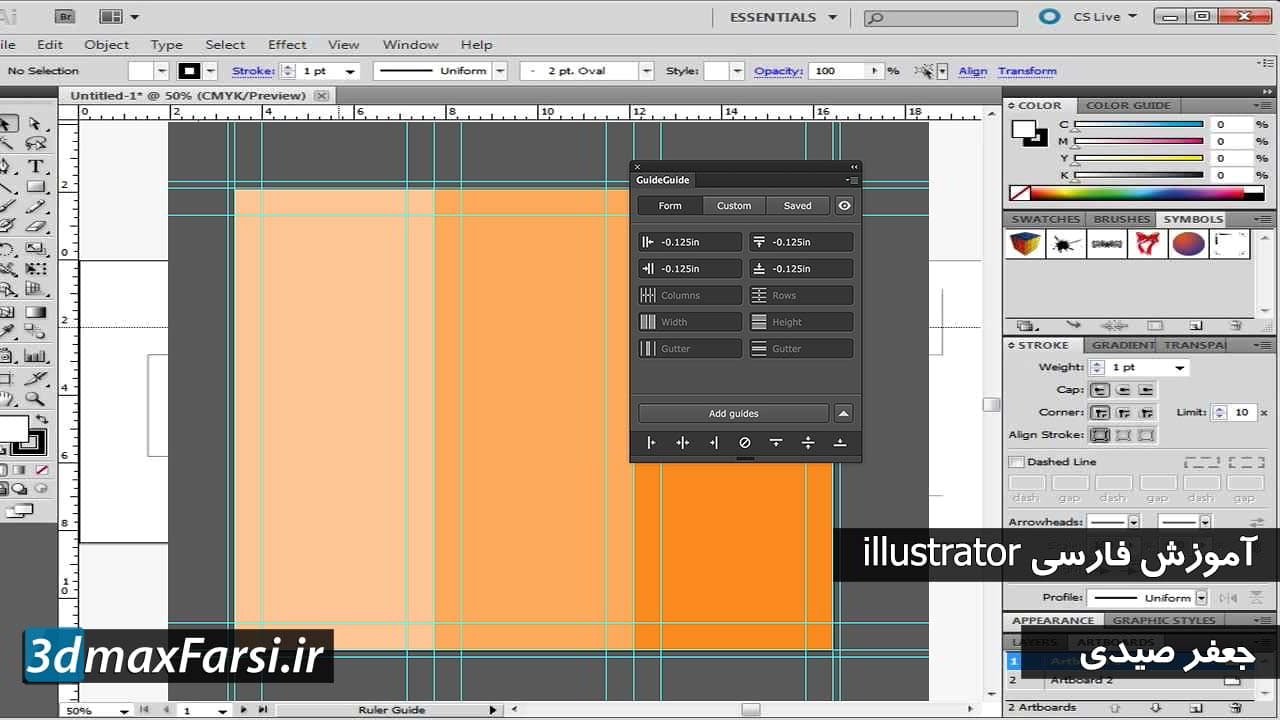آموزش فارسی ایلوستریتور : خطوط راهنمای هوشمند Adobe illustrator guides
آموزش گرید ایلوستریتور illustrator guides
گرید illustrator guides یکی از ابزار های کمکی در ایلوستریتور است که با استفاده از Guides ها میتوانید خطوط و آبجکت های گرافیکی از تراز کنید. یا مثلا از خطوط راهنمای خط کش (ruler guides) که خط های 90 درجه عمومی د افقی هستند، استفاده کنید.یا به جای آن میتوانید از آبجکت های راهنما guide objects استفاده کنید. که در واقع vector objects هایی هستند که میتوانید آنها را هم به guides کانورت کنید. در ادامه با سایر آموزش illustrator به زبان فارسی ، همراه باشید. همچنین میتوانید آموزش ایلوستریتور pdf را هم مشاهده بفرمایید.
نکته مهم اینکه : گرید ها grid در داخل آرت بورد (artwork) و پشت پنجره illustration هستند و قابل پرینت گرفتن نیستند.
کاربرد گرید ایلوستریتور guides
گرید ها را میتوانید به دو صورت guide styles بسازید : به صورت نقطه دار در انتها و به صورت نوک تیز (dots and lines).شما میتوانید رنگ گرید ها را هم به دو صورت تغییر دهید. روش اول استفاده از predefined guide colors و روش دوم با استفاده از کالور پیکر color picker .به صورت پیش فرض، گاید ها قفل نیستند و شما میتوانید به راحتی آنها را جابه جا، حرکت و ویرایش و یا تبدیل کنید.
- برای فعال سازی گرید ها : View > Guides > Show Guides or View > Guides > Hide Guides
- برای ویرایش گرید ها : Edit > Preferences > Guides & Grid (Windows) or Illustrator > Preferences > Guides & Grid
- برای قفل کردن گرید ها View > Guides > Lock Guides
فیلم آموزشی Video Tutorial
پخش آنلاین آموزش گرید ایلوستریتور illustrator guides
نسخه کامل این آموزش تصویری ایلوستریتور به زبان فارسی :
آموزش illustrator به زبان فارسی
نسخه کامل آموزش ساخت و طراحی لوگو حرفه ای با ایلوستریتور :
To turn Smart Guides on or off, choose View > Smart Guides. lynda illustrator Use Smart Guides in the following ways: illustrator guides Artboard در سمت چپ و بالا سمت چپ Activeboard ظاهر می شوند. منحنی خطی پیش فرض تابلوی نقاشی در گوشه سمت چپ دانلود آموزش Adobe Illustrator CC آموزش illustrator cc pdf, آموزش illustrator cc, فیلم آموزش illustrator به زبان فارسی, آموزش رایگان illustrator, دانلود رایگان آموزش ایلوستریتور, آموزش تصویری ایلوستریتور به زبان فارسی بالای صفحه نمایش قرار دارد. تفاوت بین illustrator guides هنردوستان و illustrator دانلود رایگان آموزش ایلوستریتور guides جهانی این است که اگر illustrator guides هنردوستان را انتخاب کنید، نقطه مبدأ بر اساس آیتم های فعال تغییر می کند. علاوه بر این، شما می توانید نقاط اصلی مختلف برای حاکمان Artboard داشته باشید. در حال حاضر، اگر منحنی حروف مقدماتی را تغییر دهید، الگوی پر کردن اشیاء در منبورد ها تحت تاثیر قرار نمی گیرد. نقطه مبدا به طور پیش فرض برای حاکم جهانی در گوشه بالای سمت چپ از صفحه تان برای اولین بار و منشاء پیش فرض برای حاکمان صفحه تان است در گوشه سمت چپ بالای صفحه تان مربوطه. برای نشان دادن یا مخفی کردن guides، View> Governors> Show Governors یا View> Governors> Hide Rulers را انتخاب کنید. برای تغییر بین guides هنر و دانلود آموزش Adobe Illustrator CC جهانی، View> Governors> Change to Global Lineers را انتخاب کنید یا View> guides> تغییر به حروفچینی Artboard. حاکمان Artboard به طور پیش فرض ظاهر می شوند، بنابراین گزینه تغییر به Global دانلود فیلم آموزش ایلوستریتور به زبان فارسی Rulers در زیر منو آموزش Illustrator CC ظاهر می شود. برای نشان دادن یا پنهان کردن حروف ویدئویی، View> Show Video Healers یا View> مخفی کردن رولهای تصویر را انتخاب کنید. برای تغییر مبدا خط کش، اشارهگر را به گوشه بالا سمت چپ که آموزش Illustrator CC تقسیم می شوند، حرکت دهید و اشاره گر را به جایی که می خواهید حاکم جدید را انتخاب کنید بکشید. همانطور که شما کشیدن، موهای متقاطع در پنجره و در حاکمان نشان می دهد که منشا اصلی حاکم در حال تغییر جهان است. توجه: تغییر منحنی حاکم جهانی روی دانلود آموزش Adobe Illustrator CC کاشی کاری الگوها تاثیر می گذارد. برای بازگرداندن منشاء خط کش پیش فرض، با کلیک بر روی گوشه بالا سمت چپ که guidesتقاطع آن را دوبار کلیک کنید. سیستم مختصات در حال حاضر به چهار ربع تبدیل شده است، که قبلا اولین ربع بود. در Illustrator CS5، برای صرفه جویی در نسخه های قدیمی Illustrator، حاکمان جهانی در موقعیتی قرار می گیرند که در سند میراث قرار دارند. گرچه نقطه مبدا به سمت چپ بالا نمی رود، اما سیستم مختصات به چهار ضلعی تغییر می کند. تغییر در سیستم مختصات دانلود آموزش Adobe Illustrator CC و مبدا حاکم به اسکریپتینگ اعمال نمی شود، که به شما اجازه می دهد اسکریپت های قدیمی را حفظ کنید. با این حال، هنگامی که اشیا را با استفاده از اسکریپتها تغییر می دهید، مقادیر مختصات Y با مقادیری که در رابط کاربر Illustrator تنظیم شده است ؟!